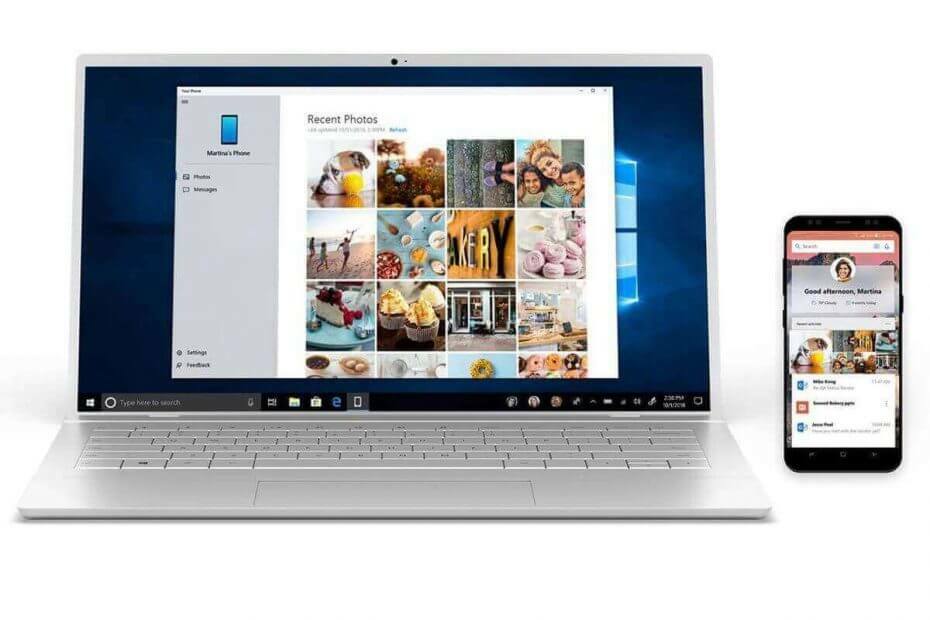Üks väga masendav viga, millest paljud Windowsi kasutajad pidevalt teatavad, on I/O-seadme viga. I/O tähistab Input/Output. Seega tähendab I/O-seadme tõrge, et kõvakettale lugemisel/kirjutamisel on probleem. See tõrge kuvatakse sellistes seadmetes nagu USB, väline kõvaketas, HDD, SDD, DVD, CD jne. Kui see tõrge ilmub, ei saa te andmeid sellesse seadmesse ega seadmest kopeerida.
I/O-seadme tõrketeate ilmnemisel võib olla palju põhjuseid. Probleemi lahendamiseks proovige üksteise järel loetletud meetodeid.
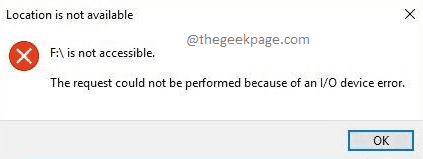
Sisukord
1. meetod: muutke draiveri tähte
1. samm: paremklõpsake peal Windowsi ikoon ja seejärel klõpsake File Explorer valik.
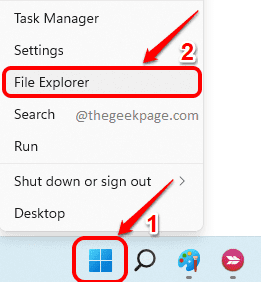
2. samm:Paremklõps peal See arvuti alates vasak paan esmalt aknast ja seejärel klõpsake nuppu Kuva rohkem valikuid.
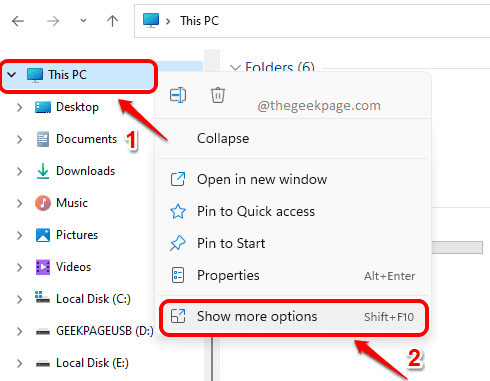
3. samm: klõpsake laienevas menüüs nuppu Halda valik.
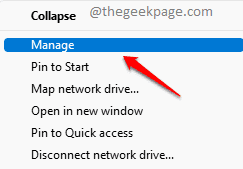
4. samm: Nagu järgmisena, all Säilitamine vahekaarti, klõpsake nuppu Kettahaldus valik.
Aastal parem aken paan, otsige üles Ketta sektsioon kõvaketta jaoks ja paremklõps selle kallal. Paremklõpsake kontekstimenüüst suvandit, mis ütleb Muuda draivi tähteja Rajad.
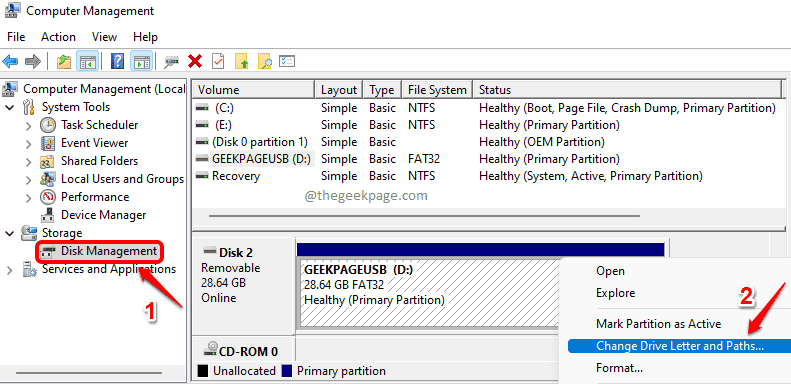
5. samm: Järgmisena klõpsake nuppu Muuda nuppu järgnevas aknas.
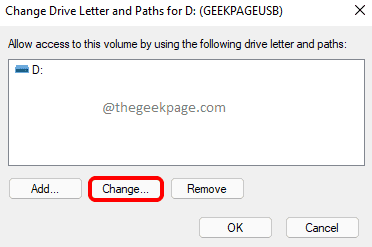
6. samm: klõpsake raadionupuga seotud rippmenüül Määrake järgmine draivitäht ja valige oma draivile uus täht. Kliki Okei nuppu, kui see on tehtud.
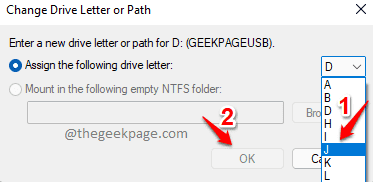
2. meetod: käivitage ketta parandamise skannimine
Samm 1: klõpsake nuppu Otsing ikooni tegumiribal.
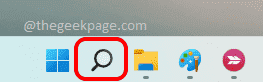
2. samm: tippige järgnevas otsinguaknas sisse cmd ja klõpsake nuppu Käivitage administraatorina valik.
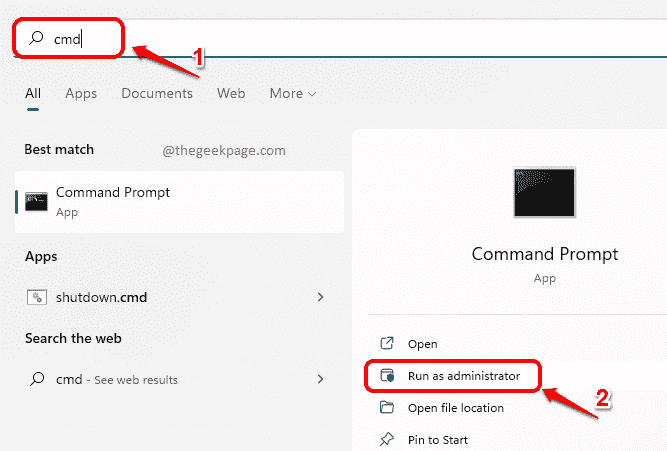
3. samm: Järgmisena kopeeri kleebi järgmine käsk ja vajuta Sisenema klahvi CHKDSK skannimise käivitamiseks.
chkdsk /f:
Märkus: ärge unustage välja vahetada
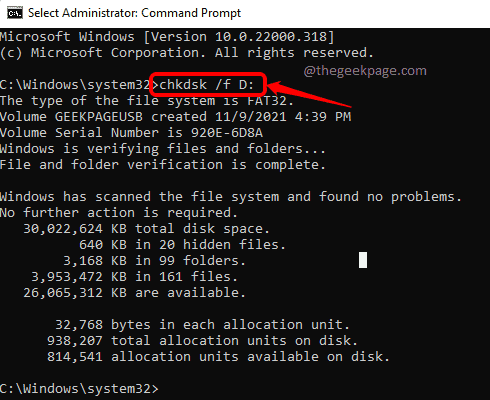
3. meetod: värskendage seadme draiverit
Samm 1: Käivitage Jookse aken, vajutades klahve Win ja R koos. Trüki sisse devmgmt.msc ja vajuta Okei nuppu.
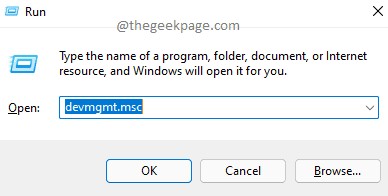
2. samm: Kui Seadmehaldus avaneb aken, laiendage jaotist Kettadraivid ja paremklõps sinu peal kõvaketas.
Paremklõpsake kontekstimenüüst suvandit Uuenda draiverit.
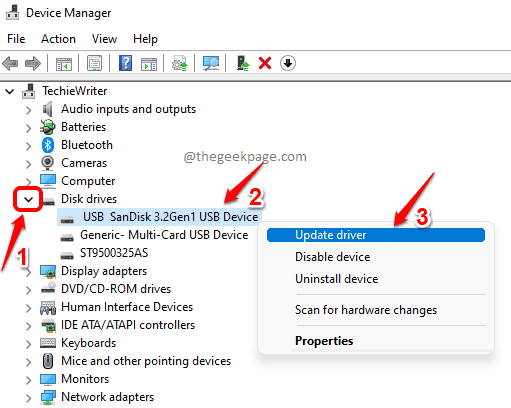
3. samm: klõpsake järgmises aknas suvandil, mis ütleb Otsige automaatselt draivereid.
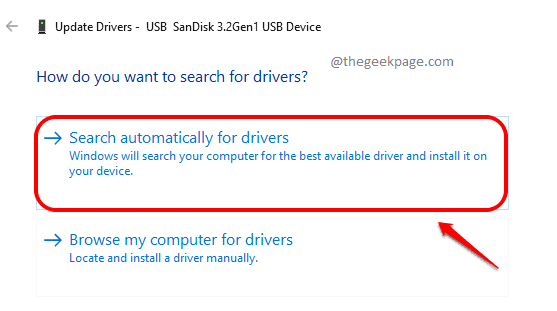
see on kõik. Oodake, kuni protsess lõpeb, ja kontrollige, kas probleem on pärast seda lahendatud.
4. meetod: installige uuesti seadme draiver
Samm 1: Nagu eelmise meetodi puhul, käivitage seadmehaldur läbi akna Run.
Selleks avage Jookse aken vajutades Win + R võtmed koos. Kui see avaneb, kopeerige ja kleepige devmgmt.msc ja tabas Sisenema võti.
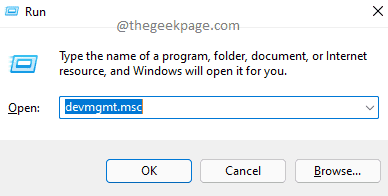
2. samm: Seadmehalduri aknas laiendage jaotist Kettadraivid. Paremklõps peal kõvaketas ja klõpsake edasi Desinstallige seade valik.
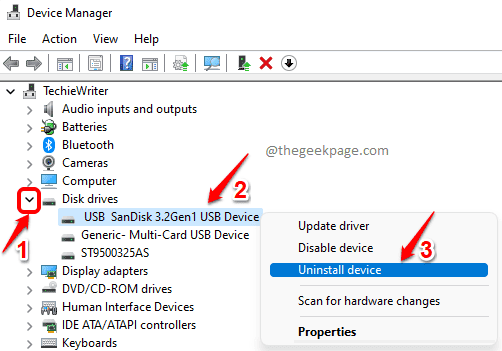
3. samm: Kui ilmub desinstalli kinnitusaken, klõpsake nuppu Desinstallige nuppu.
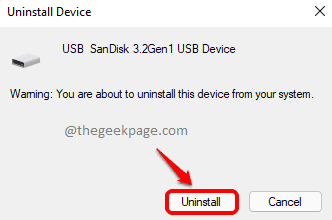
Kui teil on endiselt probleeme, saatke meile kommentaaride jaotises sõnum. Täname, et lugesite.